সুচিপত্র
একটি ওয়েব কম্প্যানিয়ন কি?
ওয়েব কম্প্যানিয়ন হল অ্যাডওয়ার (আগে লাভাসফ্ট নামে পরিচিত) দ্বারা তৈরি একটি অ্যাপ্লিকেশন যা ম্যালওয়্যার সংক্রমণ এবং অন্যান্য গোপনীয়তা লঙ্ঘন থেকে কম্পিউটার সিস্টেমকে রক্ষা করার জন্য ডিজাইন করা হয়েছে৷ যাইহোক, বিকাশকারীরা কীভাবে এটি বিতরণ করেছে তার কারণে বিজ্ঞাপন-সচেতন ওয়েব কম্প্যানিয়নকে সম্ভাব্য অবাঞ্ছিত সফ্টওয়্যার হিসাবে ফ্ল্যাগ করা হয়েছে৷
এই ধরনের অ্যাপ্লিকেশনগুলি প্রায়শই ব্যবহারকারীদের অজান্তে ইনস্টল করা হয় বা যারা তারা কী করছে তা বুঝতে পারে না৷
ইন্সটলেশন প্রক্রিয়ায়, অ্যাডওয়ার ওয়েব কম্প্যানিয়ন সফ্টওয়্যার ব্যবহারকারীর কাছে তাদের ব্রাউজারে পরিবর্তন করার অনুমতি চায়। বেশিরভাগ ব্যবহারকারীরা এটি লক্ষ্য করেন না এবং নির্বিকারভাবে 'পরবর্তী' এবং 'স্বীকার করুন' বোতামে ক্লিক করেন৷
লাভাসফ্টের ওয়েব কম্প্যানিয়ন সম্পর্কে অতিরিক্ত তথ্য
ওয়েব কম্প্যানিয়নের জন্য ইনস্টলার সেটিংস পরিবর্তন করার জন্য অনুমতি চায় ওয়েব কম্প্যানিয়নের জন্য আপনার বিদ্যমান ওয়েব ইনস্টলার সেটআপ প্রক্রিয়া জুড়ে আপনার বর্তমান ওয়েব ব্রাউজারের সেটিংস পরিবর্তন করার অনুমতি চায়৷
অনেক ভোক্তা প্রোগ্রাম ইনস্টলেশন প্রক্রিয়াকে উপেক্ষা করে এবং ওয়েব কম্প্যানিয়নের EULA বা তাদের শর্তাবলীতে সম্মত হন, বিপদের ব্যাপারে অজ্ঞ। এই লেখার সময় Yahoo, Bing, এবং Yandex সার্চ ইঞ্জিনগুলিকে ওয়েব কম্পানিয়নের ইনস্টলার দ্বারা বিজ্ঞাপন দেওয়া হয়েছে৷
ডিফল্ট ওয়েব ব্রাউজার সেটিংস সংশোধন করার অনুমতি দেওয়ার ফলে, এই সাইটগুলির মধ্যে একটি ইন্টারনেটকে ডিফল্ট সার্চ ইঞ্জিন করা হবে, ডিফল্টনতুন ট্যাবের জন্য ওয়েবসাইট, এবং হোমপেজ বিকল্প। আগেই উল্লেখ করা হয়েছে, এই প্রোগ্রামটিকে একটি সম্ভাব্য অবাঞ্ছিত অ্যাপ্লিকেশন হিসাবে শ্রেণীবদ্ধ করা হয়েছে কারণ এর নির্মাতারা এটির বিজ্ঞাপন দেওয়ার জন্য "বান্ডলিং" এর মতো বিভ্রান্তিকর বিপণন কৌশল ব্যবহার করে। ফলস্বরূপ, এটি প্রায়শই অনিচ্ছাকৃতভাবে ইনস্টল করা হয়৷
যদিও Web Companion-এর প্রোগ্রাম বৈশিষ্ট্যটি ভাল শোনায়, আমরা দৃঢ়ভাবে পরামর্শ দিচ্ছি যে এটি থেকে দূরে সরে যাওয়ার কারণ এটির বিপণন সম্পর্কিত প্রোগ্রামগুলির স্কেচি পদ্ধতি৷
আমরা TotalAV ভাইরাস ম্যালওয়্যার রিমুভাল টুলের পরামর্শ দিই:
এই ইন্টারনেট নিরাপত্তা টুলটি স্বয়ংক্রিয়ভাবে ভাইরাস, ম্যালওয়্যার, & আপনার কম্পিউটার থেকে স্পাইওয়্যার। পিসি সমস্যাগুলি সমাধান করুন এবং এখনই 3টি সহজ ধাপে ভাইরাসগুলি সরান:
- TrustPilot.com-এ টোটালএভি-এর ম্যালওয়্যার রিমুভাল টুল রেট করা চমৎকার ডাউনলোড করুন।
- শুরুতে ক্লিক করুন পিসি সমস্যার কারণ হতে পারে এমন উইন্ডোজ সমস্যাগুলি খুঁজে পেতে স্ক্যান করুন৷
- পেটেন্ট প্রযুক্তির সমস্যাগুলি সমাধান করতে সমস্ত মেরামত করুন ক্লিক করুন৷
টোটালএভি 21,867 পাঠক দ্বারা ডাউনলোড করা হয়েছে এই সপ্তাহে৷
বিজ্ঞাপন-সচেতন ওয়েব কম্পানিয়নের ইনস্টলার Bing, Yandex এবং Yahoo-এর মতো সার্চ ইঞ্জিনকে প্রচার করে৷ একবার সফ্টওয়্যারটি ইনস্টল হয়ে গেলে, আপনার ব্রাউজারের ডিফল্ট হোমপেজ এবং সার্চ ইঞ্জিনকে এই ইঞ্জিনগুলির যেকোনো একটি দিয়ে প্রতিস্থাপিত করা হবে৷
সম্ভাব্যভাবে অবাঞ্ছিত অ্যাপ্লিকেশনগুলি কীভাবে ইনস্টল করা হয়েছিল?
লাভাসফ্ট ওয়েব কম্প্যানিয়ন অ্যাপ্লিকেশন তাদের অফিসিয়াল ওয়েবসাইটে ডাউনলোড করা হবে।যাইহোক, যদি আপনার কম্পিউটারে ওয়েব কম্পানিয়ন অজান্তে ইন্সটল করা হয়ে থাকে, তাহলে এটি অন্যান্য বৈধ প্রোগ্রামের সাথে বান্ডিল করা হতে পারে।
সাধারণত, ডেভেলপাররা কাস্টম বা অ্যাডভান্সড ইন্সটলেশন সেটিংসে অন্যান্য সফ্টওয়্যার লুকিয়ে রাখে, যা বেশিরভাগ ব্যবহারকারী পরীক্ষা করতে আপত্তি করেন না .
সম্ভাব্যভাবে অবাঞ্ছিত সফ্টওয়্যার বা অ্যাপ্লিকেশনগুলি কীভাবে এড়ানো যায়?
PUS বা সম্ভাব্য অবাঞ্ছিত সফ্টওয়্যার এড়ানোর সর্বোত্তম উপায় হল আপনার ইনস্টল করা অ্যাপ্লিকেশনগুলি সম্পর্কে সচেতন হওয়া৷ একটি প্রোগ্রাম ইনস্টল করার সময়, অ্যাডভান্সড বা কাস্টম সেটিংস চেক করুন এবং প্রোগ্রামে বান্ডিল করা যেকোনো অ্যাপ্লিকেশন মুছে ফেলুন৷
এছাড়া, তৃতীয় পক্ষের ডাউনলোডার, ক্ষতিকারক সাইট এবং লিঙ্কগুলি ব্যবহার করা এড়িয়ে চলুন৷ মনে রাখবেন যে সাইবার অপরাধীরা আপনার কম্পিউটার এবং ডেটার সুবিধা নেওয়ার জন্য বিজ্ঞাপন এবং প্রোগ্রামগুলিকে বৈধ দেখানোর জন্য প্রচুর সময় এবং অর্থ ব্যয় করে৷
নীচে TotalAV পেয়ে আপনার সিস্টেমকে অবাঞ্ছিত প্রোগ্রাম এবং অন্যান্য ভাইরাস থেকে রক্ষা করুন:<3
টোটালএভি ফ্রি ডাউনলোড করুন
স্বয়ংক্রিয় ম্যালওয়্যার রিমুভাল টুল:
আপনার কম্পিউটারে ম্যালওয়্যার এবং অন্যান্য ক্ষতিকারক প্রোগ্রাম, যেমন অ্যাডওয়্যার ওয়েব কম্প্যানিয়ন অপসারণ করা ক্লান্তিকর হতে পারে। সৌভাগ্যক্রমে, TotalAV হল একটি তৃতীয় পক্ষের অ্যান্টিভাইরাস সফ্টওয়্যার যা অ্যাডওয়্যার, স্পাইওয়্যার, র্যানসমওয়্যার এবং ম্যালওয়্যার এবং তাদের সংশ্লিষ্ট প্রোগ্রাম ফাইলগুলিকে আপনার সিস্টেমে প্রবেশ করতে বাধা দেয়৷
ধাপ 1: ম্যালওয়্যার অপসারণ ইনস্টল করুন
এখনই ডাউনলোড করুনTotalAV ডাউনলোড করার পরে, .exe ফাইলটি চালিয়ে আপনার সিস্টেমে এটি ইনস্টল করুনডাউনলোড হয়েছে।
ধাপ 2: ম্যালওয়্যার রিমুভাল টুল চালান

প্রথমে, আপনার ডেস্কটপ থেকে TotalAV খুলুন এবং এটি শুরু হওয়ার জন্য অপেক্ষা করুন।
এখন, স্ক্যান এ ক্লিক করুন এখন একটি সম্পূর্ণ সিস্টেম স্ক্যান চালানোর জন্য।
অবশেষে, আপনার সিস্টেমের ম্যালওয়্যার এবং অন্যান্য দূষিত ফাইল এবং প্রোগ্রামগুলি, যেমন Lavasoft Web Companion এবং এর সাথে সম্পর্কিত প্রোগ্রাম ফাইলগুলি সরাতে অন-স্ক্রীন প্রম্পটগুলি অনুসরণ করুন৷
ধাপ 3: সমস্যার সমাধান
অনাকাঙ্খিত সার্চ ইঞ্জিন এবং অ্যাডওয়ার ওয়েব কম্প্যানিয়নের সাথে যুক্ত হোমপেজগুলির জন্য আপনার ওয়েব ব্রাউজার পরীক্ষা করুন। ম্যালওয়্যার রিমুভাল টুলটি চালানোর পরেও আপনার কম্পিউটারে কোনো অবাঞ্ছিত অ্যাপ্লিকেশন ইন্সটল হবে কিনা লক্ষ্য করুন।
কন্ট্রোল প্যানেল ব্যবহার করে ম্যানুয়ালি ওয়েব কম্প্যানিয়ন ভাইরাস এবং অবাঞ্ছিত প্রোগ্রাম আনইনস্টল করুন
ধাপ 1: প্রোগ্রামে যান এবং বৈশিষ্ট্য
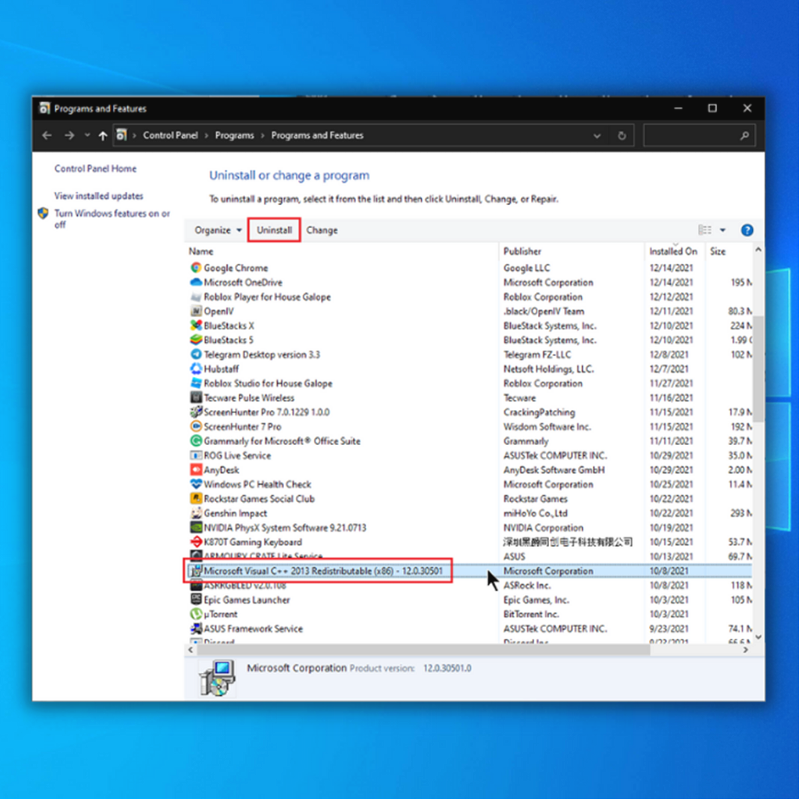
প্রথমে, স্টার্ট মেনু খুলুন এবং কন্ট্রোল প্যানেল দেখুন।
ওপেন এ ক্লিক করুন।
এখন, প্রোগ্রামে ক্লিক করুন।
অবশেষে, একটি প্রোগ্রাম আনইনস্টল করুন-এ ক্লিক করুন।
ধাপ 2: অবাঞ্ছিত প্রোগ্রামগুলি আনইনস্টল করুন
অ্যাডাওয়ার ওয়েব কম্প্যানিয়ন প্রোগ্রাম এবং অন্যান্য ইনস্টল করা অ্যাপগুলিকে তালিকা থেকে সনাক্ত করুন যা আপনি ইনস্টল করার কথা মনে করছেন না।
এখন, ইনস্টল করা ওয়েব কম্প্যানিয়ন প্রোগ্রাম বা অন্যান্য PUA/সম্ভাব্যভাবে অবাঞ্ছিত প্রোগ্রামে ডান-ক্লিক করুন।
আপনার সিস্টেম থেকে ওয়েব কম্প্যানিয়ন সফ্টওয়্যার সরাতে আনইনস্টল এ ক্লিক করুন।
ধাপ 3: সমস্যা সমাধান করা হয়েছে
আপনার ব্রাউজারে ফিরে যান এবং ওয়েব কম্প্যানিয়নের সাথে সম্পর্কিত সমস্ত প্রোগ্রাম, আপনার হোমপেজ এবং আপনারসার্চ ইঞ্জিন স্বাভাবিক অবস্থায় ফিরে এসেছে।
আপনার ব্রাউজারে ওয়েব কম্প্যানিয়ন অবাঞ্ছিত এক্সটেনশনগুলি সরান
আপনার ব্রাউজার থেকে এক্সটেনশন এবং অ্যাড-অনগুলি সরাতে নীচের নির্দেশিকা পড়ুন।
এর জন্য Google Chrome:
ধাপ 1: অবাঞ্ছিত এক্সটেনশনগুলি সরান
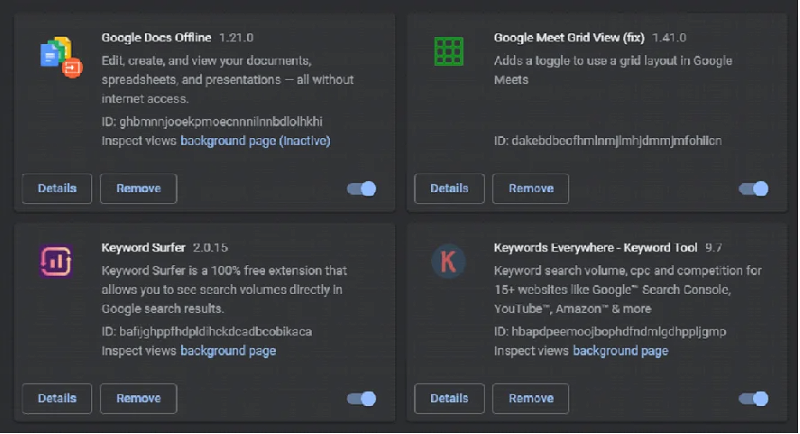
প্রথমে, Google Chrome খুলুন এবং সেটির সেটিংসে যান৷
এর পাশের মেনু থেকে এক্সটেনশনগুলিতে ক্লিক করুন৷ বর্তমান ওয়েব ব্রাউজার।
আপনি যে ওয়েব কম্পানিয়ন ব্রাউজার এক্সটেনশনগুলি ব্যবহার করেন না বা ইনস্টল করার কথা মনে করেন তা মুছুন।
ধাপ 2: আপনার ব্রাউজার রিসেট করুন (ঐচ্ছিক)

যান আবার Google Chrome-এর সেটিংস পৃষ্ঠায় যান।
নীচে স্ক্রোল করুন এবং Advanced-এ ক্লিক করুন।
'সেটিংস তাদের আসল ডিফল্টে পুনরুদ্ধার করুন'-এ ক্লিক করুন।
এগিয়ে যেতে রিসেট সেটিংস বোতামে ক্লিক করুন। .
পদক্ষেপ 3: সমস্যার সমাধান হয়েছে

আপনার ব্রাউজারে ফিরে যান এবং ওয়েব কম্প্যানিয়নের দ্বারা করা সমস্ত পরিবর্তন পূর্বাবস্থায় ফেরানো হয়েছে কিনা এবং আপনার মূল হোমপেজ এবং সার্চ ইঞ্জিন পুনরুদ্ধার করা হয়েছে কিনা তা পরীক্ষা করুন৷<3
মজিলা ফায়ারফক্সের জন্য:
পদক্ষেপ 1: ওয়েব কম্প্যানিয়ন অ্যাড-অন এবং অন্যান্য অ্যাড-অনগুলি সরান
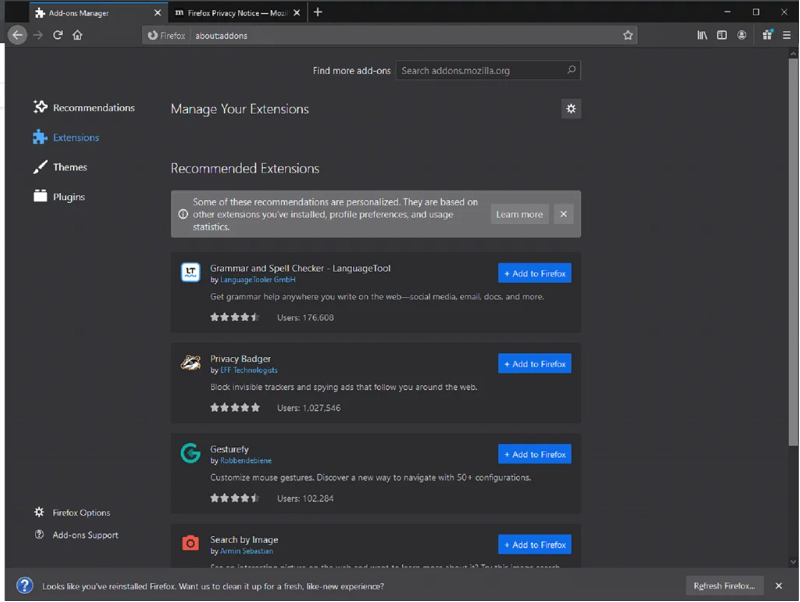
প্রথমে, ফায়ারফক্স খুলুন এবং মেনু বোতামে ক্লিক করুন৷
অ্যাড-অন নির্বাচন করুন এবং এক্সটেনশন ট্যাবে ক্লিক করুন।
ওয়েব কম্প্যানিয়ন অ্যাড-অন অবাঞ্ছিত বা ক্ষতিকারক অ্যাড-অনগুলি সনাক্ত করুন এবং সেগুলি মুছুন।
ধাপ 2: ফায়ারফক্স রিফ্রেশ করুন

ফায়ারফক্স মেনু খুলুন এবং সাহায্যে ক্লিক করুন৷
এখন, সমস্যা সমাধানের তথ্য খুলুন৷
রিফ্রেশ ফায়ারফক্সে ক্লিক করুন এবং অন-স্ক্রীন প্রম্পটগুলি অনুসরণ করুন৷
ধাপ 3: সমস্যাসমাধান করা হয়েছে
Firefox এর মূল পৃষ্ঠায় ফিরে যান এবং আপনার ডিফল্ট হোম এবং সার্চ ইঞ্জিনের মতো বিজ্ঞাপন-সচেতন ওয়েব কম্প্যানিয়ন দ্বারা পরিবর্তিত সেটিংস পুনরুদ্ধার করা হয়েছে কিনা তা পরীক্ষা করুন৷
Microsoft Edge/Internet Explorer-এর জন্য :
ধাপ 1: বিজ্ঞাপন-সচেতন ওয়েব কম্প্যানিয়ন এক্সটেনশন এবং অন্যান্য অবাঞ্ছিত এক্সটেনশনগুলি সরান
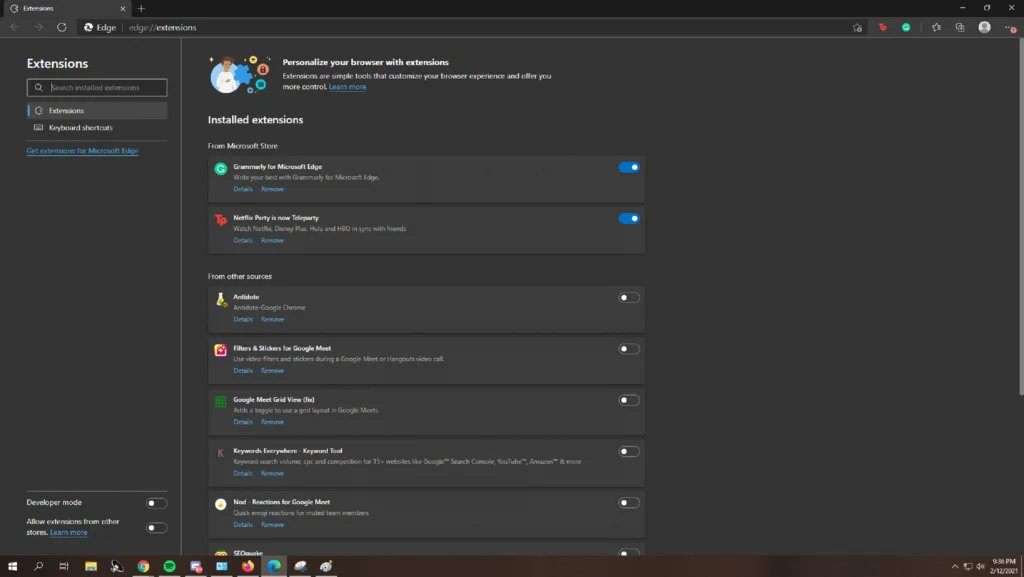
প্রথমে, এজ/ইন্টারনেট এক্সপ্লোরার খুলুন এবং মেনু বোতামে ক্লিক করুন৷
এখন, এক্সটেনশনে ক্লিক করুন।
যে ব্রাউজার এক্সটেনশনগুলি আপনি ইনস্টল বা ব্যবহার করার কথা মনে করেন না তা মুছুন।
ধাপ 2: আপনার সেটিংস রিসেট করুন

এ ক্লিক করুন Microsoft Edge-এ মেনু বোতাম এবং সেটিংস খুলুন।
রিসেট সেটিংস ট্যাবে যান।
সেটিংস পুনরুদ্ধার করুন তাদের ডিফল্ট মানগুলিতে ক্লিক করুন এবং আপনার ব্রাউজার সেটিংস পুনরায় সেট করতে অন-স্ক্রীন প্রম্পটগুলি অনুসরণ করুন।
ধাপ 3: সমস্যার সমাধান
Microsoft Edge ব্যবহার করার চেষ্টা করুন এবং লক্ষ্য করুন যে আপনাকে এখনও একটি র্যান্ডম হোমপেজে এবং সার্চ ইঞ্জিনে পুনঃনির্দেশিত করা হবে।
সাফারির জন্য:
ধাপ 1: লাভাসফ্ট ওয়েব কম্প্যানিয়ন ব্রাউজার এক্সটেনশানগুলি নিষ্ক্রিয় করুন
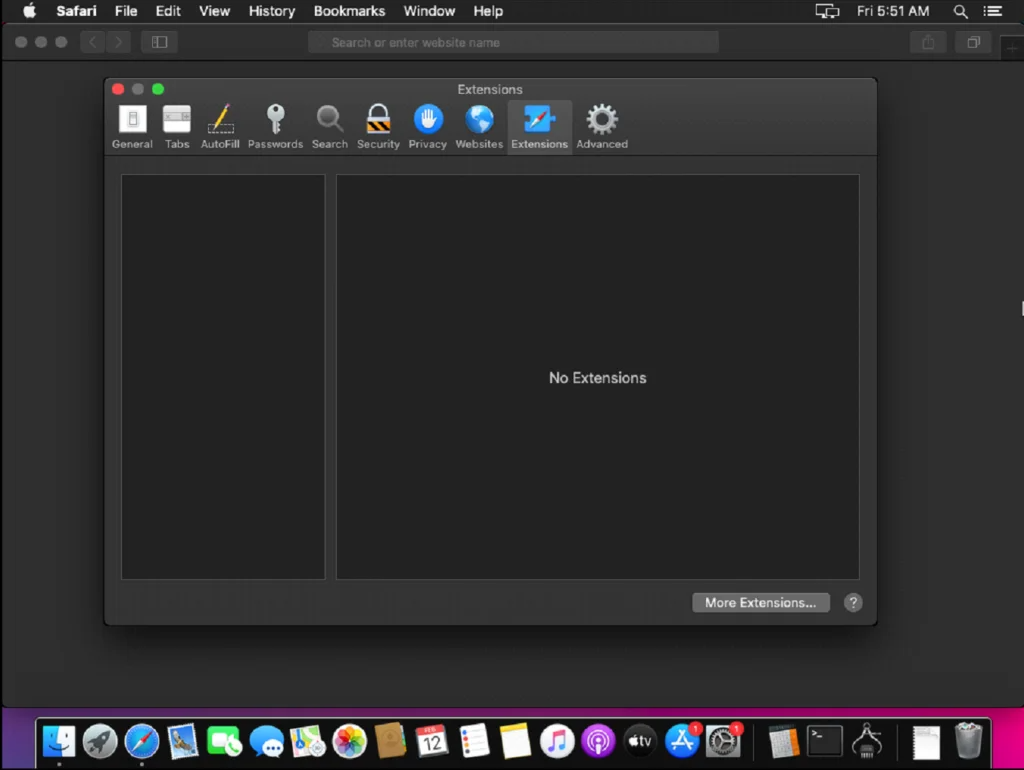
প্রথমে, আপনার কম্পিউটারে Safari খুলুন।
এখন, মেনু বার থেকে Safari-এ ক্লিক করুন এবং পছন্দ ট্যাব খুলুন।<3
এক্সটেনশন ট্যাবে যান এবং অবাঞ্ছিত এবং ক্ষতিকারক এক্সটেনশনগুলি মুছুন৷
ধাপ 2: আপনার ব্রাউজিং ডেটা সাফ করুন
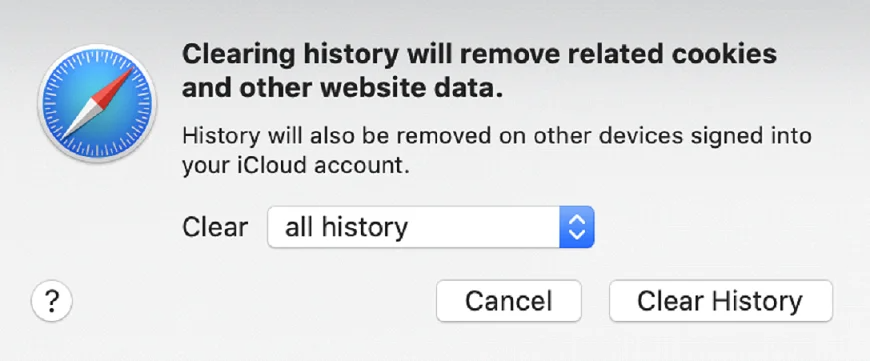
শীর্ষ নেভিগেশন বার থেকে Safari-এ ক্লিক করুন এবং ইতিহাস সাফ করুন নির্বাচন করুন এবং ওয়েবসাইট ডেটা৷
লক্ষ্যের পরিসরটি সমস্ত ইতিহাসে পরিবর্তন করুন৷
সাফ ইতিহাস বোতাম টিপুনএগিয়ে যান৷
পদক্ষেপ 3: সমস্যার সমাধান হয়েছে
সাফারিতে ফিরে যান এবং দেখুন আপনার ব্রাউজার এখনও আপনাকে বিং, ইয়ানডেক্স, বা অন্যান্য সার্চ ইঞ্জিনগুলিতে পুনঃনির্দেশিত করবে যা আপনি ব্যবহার করেন না৷
প্রায়শই জিজ্ঞাসিত প্রশ্নগুলি
আমি কি অ্যাডাওয়্যার ওয়েব কম্পানিয়নকে সরিয়ে দেব?
অ্যাডাওয়ার ওয়েব কম্প্যানিয়ন হল একটি সফ্টওয়্যার যা আপনার কম্পিউটারকে ম্যালওয়্যার এবং অন্যান্য হুমকি থেকে রক্ষা করতে সাহায্য করে৷ যাইহোক, কিছু ব্যবহারকারী রিপোর্ট করেছেন যে এটি তাদের কম্পিউটারের কর্মক্ষমতা নিয়ে সমস্যা সৃষ্টি করতে পারে। আপনার কম্পিউটারের পারফরম্যান্স নিয়ে আপনার সমস্যা থাকলে, আপনি অ্যাডওয়ার ওয়েব কম্প্যানিয়নটি সরানোর কথা বিবেচনা করতে পারেন।
আমার কম্পিউটারে অ্যাডওয়্যার ওয়েব কম্প্যানিয়ন কীভাবে এলো?
অ্যাডাওয়ার ওয়েব কম্প্যানিয়ন একটি সম্ভাব্য অবাঞ্ছিত প্রোগ্রাম যা হতে পারে আপনার জ্ঞান ছাড়া আপনার কম্পিউটারে ইনস্টল করা হবে. এটি সাধারণত আপনার ইন্টারনেট থেকে ডাউনলোড করা অন্যান্য বিনামূল্যের প্রোগ্রামগুলির সাথে একত্রিত হয়। একবার ইনস্টল হয়ে গেলে, এটি আপনার ওয়েব ব্রাউজারে বিজ্ঞাপন প্রদর্শন করবে এবং আপনার কম্পিউটারকে ধীর করে দেবে। এটা মনে রাখা গুরুত্বপূর্ণ যে অ্যাডাওয়্যার ওয়েব কম্প্যানিয়ন কোনও ভাইরাস বা ম্যালওয়্যার নয়৷
অ্যাডাওয়্যার ওয়েব সঙ্গী কি প্রয়োজনীয়?
অ্যাডাওয়ার ওয়েব কম্প্যানিয়ন এমন একটি প্রোগ্রাম যা ব্যবহারকারীদের বিরুদ্ধে রিয়েল-টাইম সুরক্ষা প্রদান করে অনলাইন হুমকি। আপনার কম্পিউটার এবং ব্যক্তিগত তথ্যের নিরাপত্তা নিশ্চিত করা প্রয়োজন।
কিভাবে অ্যাডাওয়্যার ওয়েব কম্পানিয়ন আনইনস্টল করবেন?
অ্যাডাওয়্যার ওয়েব কম্প্যানিয়ন আনইনস্টল করতে, কন্ট্রোল প্যানেল খুলুন এবং "অ্যাড বা রিমুভ" এ ক্লিক করুন প্রোগ্রাম।" অ্যাডওয়ার ওয়েব কম্প্যানিয়ন খুঁজুনইনস্টল করা প্রোগ্রামগুলির তালিকায় এবং "আনইনস্টল" এ ক্লিক করুন। আনইনস্টল করার প্রক্রিয়াটি সম্পূর্ণ করার জন্য প্রম্পটগুলি অনুসরণ করুন৷
কীভাবে আমার কম্পিউটারে বিজ্ঞাপন সচেতন ওয়েব কম্প্যানিয়ন ইনস্টল করা হল?
Ad Aware Web Companion হল একটি প্রোগ্রাম যা আপনাকে উন্নত নিরাপত্তা প্রদান করার জন্য আপনার কম্পিউটারে ইনস্টল করা হয়েছে। ওয়েব ব্রাউজ করার সময় বৈশিষ্ট্য। এই প্রোগ্রামটি আপনাকে ম্যালওয়্যার এবং অন্যান্য অনলাইন হুমকি থেকে রক্ষা করার জন্য ডিজাইন করা হয়েছে আপনি যে ওয়েবসাইটগুলিতে যান সেগুলি স্ক্যান করে এবং সম্ভাব্য ঝুঁকিগুলি চিহ্নিত করে৷ Ad Aware Web Companion আপনার কম্পিউটারে স্বয়ংক্রিয়ভাবে ইনস্টল হয়ে গেছে এবং এটি ইনস্টল করার জন্য আপনাকে কোনো পদক্ষেপ নিতে হবে না।
লাভাসফ্ট ওয়েব কম্প্যানিয়ন কি দূষিত ওয়েবসাইট ব্লক করে?
লাভাসফ্ট ওয়েব কম্প্যানিয়ন দূষিত ওয়েবসাইট ব্লক করে তারা ক্ষতি করার আগে সম্ভাব্য হুমকি চিহ্নিত করে এবং নির্মূল করে। এটি অনিরাপদ কার্যকলাপের লক্ষণগুলির জন্য আপনার কম্পিউটারকে ক্রমাগত স্ক্যান করে এবং তারপরে আপনাকে রক্ষা করার জন্য পদক্ষেপ নেওয়ার মাধ্যমে এটি করে। এটি যে কেউ অনলাইনে নিরাপদ থাকতে চায় তাদের জন্য এটি একটি অমূল্য হাতিয়ার করে তোলে৷
লাভাসফ্টের সুরক্ষা প্রোগ্রামের একটি বিনামূল্যের সংস্করণ আছে কি?
লাভাসফ্টের নিরাপত্তা প্রোগ্রামের একটি বিনামূল্যের সংস্করণ তাদের থেকে ডাউনলোড করার জন্য উপলব্ধ ওয়েবসাইট এই প্রোগ্রামটি ম্যালওয়্যার এবং অন্যান্য হুমকির বিরুদ্ধে মৌলিক সুরক্ষা প্রদান করে৷ যাইহোক, এটি প্রোগ্রামের প্রদত্ত সংস্করণের মতো একই স্তরের সুরক্ষা প্রদান করে না৷
৷
